Jak zachovat koncept e-mailu po odeslání v aplikaci Outlook?
Pro mnoho uživatelů Outlooku raději ponechávají koncepty jako e-mailové šablony pro budoucí použití, než aby vytvářeli novou e-mailovou zprávu s téměř stejným obsahem. Ve výchozím nastavení se při vytváření konceptu e-mailu a jeho odeslání okamžitě přesune do složky Odeslané položky ze složky Koncepty. V tomto článku vám ukážeme, jak zachovat koncept po odeslání v Outlooku. A místo použití konceptu e-mailu vám doporučujeme použít automatický text pro uchování šablony e-mailu.
Ponechat koncept e-mailu po odeslání v aplikaci Outlook 2010 a 2007
Ponechat koncept e-mailu po odeslání v aplikaci Outlook 2013
Použijte funkci automatického textu pro uchování šablony e-mailu v aplikaci Outlook
- Automatizujte zasílání e-mailů pomocí Auto CC / BCC, Automatické předávání podle pravidel; poslat Automatická odpověď (Mimo kancelář) bez nutnosti výměnného serveru...
- Získejte připomenutí jako Varování BCC když odpovídáte všem, když jste v seznamu BCC, a Připomenout, když chybí přílohy pro zapomenuté přílohy...
- Zlepšete efektivitu e-mailu pomocí Odpovědět (vše) s přílohami, Automatické přidání pozdravu nebo data a času do podpisu nebo předmětu, Odpovědět na více e-mailů...
- Zjednodušte zasílání e-mailů pomocí Připomenout e-maily, Nástroje pro připojení (Komprimovat vše, Automaticky uložit vše...), Odebrat duplikáty, a Rychlá zpráva...
 Ponechat koncept e-mailu po odeslání v aplikaci Outlook 2010 a 2007
Ponechat koncept e-mailu po odeslání v aplikaci Outlook 2010 a 2007
Chcete-li zachovat koncept e-mailu po odeslání v aplikaci Outlook 2010 a 2007, postupujte takto.
1. Klepněte na tlačítko dáma složku pod e-mailovým účtem, který chcete odeslat později.
2. Použití Vpřed funkce k odeslání konceptu e-mailu.
1). V aplikaci Outlook 2010 a 2007 vyberte koncept e-mailu, který chcete odeslat, a poté klikněte na ikonu Vpřed knoflík. Viz screenshot:
Poznámka: Nebo můžete stisknout Ctrl + F kláves na klávesnici pro aktivaci funkce vpřed.

3. Poté je vytvořena nová zpráva s obsahem konceptu, vytvořte tuto zprávu a odešlete ji. Po odeslání koncept e-mailu stále existuje ve složce Koncepty.
 Ponechat koncept e-mailu po odeslání v aplikaci Outlook 2013
Ponechat koncept e-mailu po odeslání v aplikaci Outlook 2013
V aplikaci Outlook 2013 můžete zachovat koncept po odeslání následujícím způsobem.
Ve výchozím nastavení, když vyberete koncept e-mailu ve složce Koncepty, tlačítko Přeposlat je šedé a nelze jej použít. Viz snímek obrazovky:

Metoda 1. V otevřeném konceptu e-mailu použijte klávesové zkratky Ctrl + F
1. Dvojitým kliknutím otevřete zadaný koncept e-mailu.
2. V okně zprávy umístěte kurzor na libovolné místo v poli záhlaví e-mailu a stiskněte Ctrl + F na klávesnici.

3. Poté se vytvoří nová e-mailová zpráva se stejným obsahem konceptu. Napište jej a odešlete.
4. Zavřete koncept e-mailu, který jste otevřeli v kroku 1.
Metoda 2. Povolte tlačítko Vpřed
1. Klikněte prosím Soubor > možnosti.

2. V Možnosti aplikace Outlook dialogové okno, klikněte prosím Poštovní zásilka v levé liště a poté zkontrolujte Otevřít odpovědi a přeposlat v novém okně pole v Odpovědi a vpřed sekce. A nakonec klikněte na OK knoflík. Viz screenshot:

3. Nyní byla v koncepční situaci aktivována funkce Přeposlat, můžete postupovat výše Ponechat koncept e-mailu po odeslání v aplikaci Outlook 2010 a 2007 způsob odeslání konceptu e-mailu.
 Použijte funkci automatického textu pro uchování šablony e-mailu v aplikaci Outlook
Použijte funkci automatického textu pro uchování šablony e-mailu v aplikaci Outlook
V této části vám představím nástroj s názvem Automatický text of Kutools pro aplikaci Outlook pro snadné uložení e-mailového obsahu jako šablony v Outlooku.
Kutools pro aplikaci Outlook: s více než 20 užitečnými doplňky aplikace Outlook, můžete to vyzkoušet bez omezení za 45 dní. Získat nyní.
Po instalaci Kutools pro aplikaci Outlook, postupujte následovně:
1. Nejprve musíte vytvořit novou e-mailovou zprávu.
2. Pak klikněte na tlačítko Kutools > Chléb k aktivaci Automatický text podokno. Ve výchozím nastavení bude umístěn na pravé straně okna zprávy. Zobrazit snímky obrazovky:

2. Napište e-mailovou zprávu a vyberte obsah, který chcete zachovat jako šablonu. Poté klikněte na ikonu  knoflík. Viz screenshot:
knoflík. Viz screenshot:

3. V Automatický text V dialogovém okně nakonfigurujte automatický text, který chcete uložit jako šablonu, a klikněte na ikonu OK .
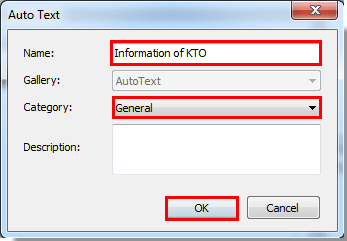
4. Poté se vybraný oddíl okamžitě vytvoří jako automatický text. Od této chvíle, když budete potřebovat použít tento obsah e-mailu, stačí dvakrát kliknout na vámi vytvořený automatický text a ten se vloží do těla e-mailu najednou. Obsah můžete použít opakovaně.
Podrobnější informace o Kutools pro aplikaci OutlookJe Automatický text nástroj, klikněte prosím Rychle vytvářejte, upravujte, mazejte a opakovaně používejte rychlé části (autotext) v aplikaci Outlook.
Nejlepší nástroje pro produktivitu v kanceláři
Kutools pro aplikaci Outlook - Více než 100 výkonných funkcí, které doplní váš Outlook
🤖 AI Mail Assistant: Okamžité profesionální e-maily s magií umělé inteligence – jedním kliknutím získáte geniální odpovědi, perfektní tón, vícejazyčné ovládání. Transformujte e-maily bez námahy! ...
???? Automatizace e-mailu: Mimo kancelář (k dispozici pro POP a IMAP) / Naplánujte odesílání e-mailů / Automatická kopie/skrytá kopie podle pravidel při odesílání e-mailu / Automatické přeposílání (pokročilá pravidla) / Automatické přidání pozdravu / Automaticky rozdělte e-maily pro více příjemců na jednotlivé zprávy ...
📨 Email management: Snadné vyvolání e-mailů / Blokujte podvodné e-maily podle předmětů a dalších / Odstranit duplicitní e-maily / pokročilé vyhledávání / Konsolidovat složky ...
📁 Přílohy Pro: Dávkové uložení / Dávkové odpojení / Dávková komprese / Automaticky uložit / Automatické odpojení / Automatické komprimování ...
???? Rozhraní Magic: 😊 Více pěkných a skvělých emotikonů / Zvyšte produktivitu své aplikace Outlook pomocí zobrazení s kartami / Minimalizujte aplikaci Outlook namísto zavírání ...
???? Zázraky na jedno kliknutí: Odpovědět všem s příchozími přílohami / E-maily proti phishingu / 🕘Zobrazit časové pásmo odesílatele ...
👩🏼🤝👩🏻 Kontakty a kalendář: Dávkové přidání kontaktů z vybraných e-mailů / Rozdělit skupinu kontaktů na jednotlivé skupiny / Odeberte připomenutí narozenin ...
Přes 100 Vlastnosti Očekávejte svůj průzkum! Kliknutím sem zobrazíte další informace.

